Čo sa stane, keď odstránite Internet Explorer zo systému Windows?
Internet Explorer je tak neoddeliteľnou súčasťou systému Windows , že ho nejaký čas nebolo možné zo systému Windows(Windows) odstrániť . Už to tak nie je a moderné verzie systému Windows vám umožňujú zbaviť sa ho, ak ho nechcete používať. Čo sa však stane, keď to urobíte? Prestane Windows dobre fungovať? Stále budete môcť prehliadať web? Budú univerzálne aplikácie pre Windows naďalej fungovať, keď potrebujú získať prístup k údajom z internetu a zobraziť vám ich? Uskutočnili sme vlastné experimenty, analyzovali sme toľko vecí, koľko sme mohli, a objavili sme najpravdepodobnejšie veci, ktoré by sa mohli stať, ak odstránite Internet Explorer zo systému Windows 10(Windows 10) alebo Windows8.1:
Ako odstrániť Internet Explorer zo systému Windows(Windows)
Internet Explorer je zabudovaný do všetkých moderných verzií Windowsu(Windows) vrátane Windows 8.1 a Windows 10 . Preto sa pridávanie alebo odstraňovanie vykonáva v časti Funkcie systému Windows(Windows Features) na ovládacom paneli(Control Panel) . Nebudeme sa podrobne zaoberať krokmi potrebnými na otvorenie tejto časti, pretože sme o tejto téme už hovorili v tomto návode: Ako odstrániť Internet Explorer zo systému Windows(How To Remove Internet Explorer From Windows) .
Ak sa však ponáhľate, vedzte, že ak chcete odstrániť Internet Explorer zo systému Windows 10 alebo 8.1, musíte otvoriť Ovládací panel(open the Control Panel) , prejsť na položku Programy a súčasti(Programs and Features) a odstrániť Internet Explorer zo zoznamu funkcií systému Windows(Windows Features) .
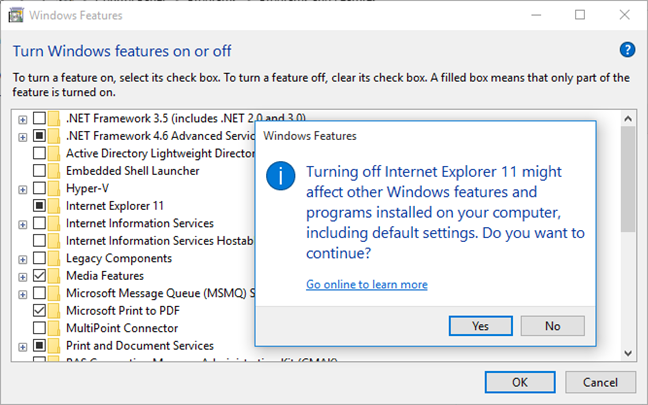
Ak sa chcete dozvedieť viac o každej funkcii systému Windows(Windows) , ktorú môžete pridať alebo odstrániť, tento článok vám poskytne všetky potrebné informácie: Aké funkcie systému Windows môžete pridať alebo odstrániť? (What Are Those Windows Features That You Can Add or Remove?).
Čo sa stane, ak odstránite Internet Explorer zo systému Windows 10(Windows 10) a Windows 8.1 ?
Najprv si povedzme niečo o Windowse 10(Windows 10) , jednoducho preto, že ide o doteraz najpoužívanejší operačný systém Windows . Až do objavenia sa systému Windows 10 bol predvoleným webovým prehliadačom od spoločnosti Microsoft(Microsoft) vždy Internet Explorer .
Microsoft sa ho však rozhodol pustiť z rúk a jeho najnovšou verziou bol Internet Explorer 11 , predvolený webový prehliadač vo Windowse 8.1(Windows 8.1) . V systéme Windows 10(Windows 10) však spoločnosť Microsoft(Microsoft) zahrnula nový webový prehliadač s názvom Microsoft Edge , prehliadač, ktorý spoločnosť vytvorila od začiatku.
V systéme Windows 10(Windows 10) sú predvolene k dispozícii dva rôzne webové prehliadače: Microsoft Edge a Internet Explorer 11 . Ak však nezmeníte predvolené nastavenia, predvoleným webovým prehliadačom je Microsoft Edge . Internet Explorer 11 je stále prítomný len preto, že ho môžu potrebovať používatelia spoločnosti Microsoft(Microsoft) , najmä podnikoví používatelia, na spúšťanie staršieho obsahu a webových aplikácií. Vo Windowse 10(Windows 10) nie je možné Microsoft Edge vypnúť, odinštalovať ani inak zakázať, ako sa môžete presvedčiť v tejto odpovedi komunity Microsoftu(Microsoft Community Answer) .
Odstránenie programu Internet Explorer(Internet Explorer) spustí niektoré zmeny v systémoch Windows 8.1(Windows 8.1) a Windows 10 . Keď sme robili tento experiment, všimli sme si nasledovné:
- Všetky odkazy vedúce do programu Internet Explorer(Internet Explorer) sú zo systému Windows(Windows) odstránené . To znamená, že preň nenájdete žiadnu skratku a neexistuje spôsob, ako spustiť Internet Explorer . Ak vo vašom systéme nie je nainštalovaný žiadny iný webový prehliadač a pokúsite sa otvoriť webovú(URL) adresu URL, nič sa nestane. V systéme Windows 10(Windows 10) by to však nemal byť problém , keďže stále máte nainštalovaný Microsoft Edge .
- Internet Explorer už nemožno používať ako predvolený program na otváranie súborov typu HTML alebo protokolov, ako je HTTP alebo FTP . V časti Predvolené programy(Default Programs) na ovládacom paneli(Control Panel) si všimnete, že Internet Explorer už nie je uvedený ako program, pre ktorý môžete nastaviť predvolené nastavenia.
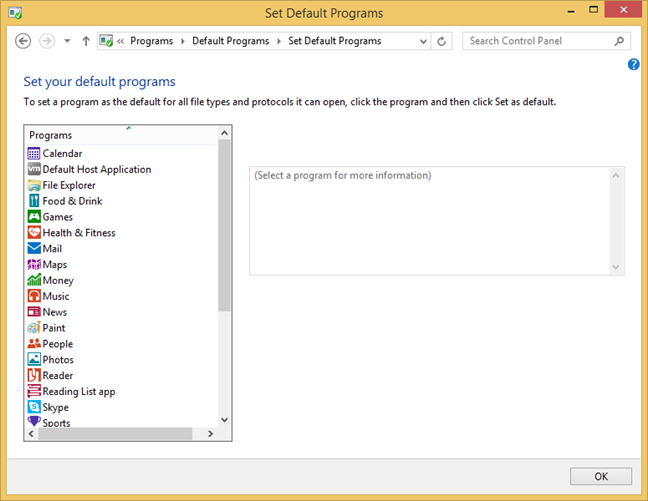
- Ak používate Windows 8.1 , na prehliadanie internetu budete musieť mať nainštalovaný iný webový prehliadač. Dúfajme(Hopefully) , že ste si jeden nainštalovali pred odstránením programu Internet Explorer(Internet Explorer) . Ak nemáte k dispozícii iný prehliadač, máte k dispozícii iba dve možnosti: preinštalujte Internet Explorer alebo použite Obchod na vyhľadanie a inštaláciu nového webového prehliadača. Našťastie to nie je problém v systéme Windows 10(Windows 10) , pretože máte Microsoft Edge .

- Všetky univerzálne aplikácie Windows(universal Windows apps) , ktoré potrebujú prístup na internet, aby mohli zobrazovať údaje, budú naďalej fungovať. To platí aj v prípade, že aplikácia, ktorú chcete použiť, je jednoduchý webový obal webovej stránky. Bude naďalej fungovať a vykresľovať webové stránky.

- Odstránenie programu Internet Explorer(Internet Explorer) zo systému Windows(Windows) sa môže zdať ako dobrý nápad, ak chcete na pevnom disku získať viac voľného miesta. Aby sme zistili, či to môže byť dobrý dôvod na odstránenie programu Internet Explorer(Internet Explorer) , zmerali sme, koľko úložného priestoru získate, keď ho odstránite. Výsledok bol dosť nevýznamný: získali sme asi 300 MB voľného miesta.
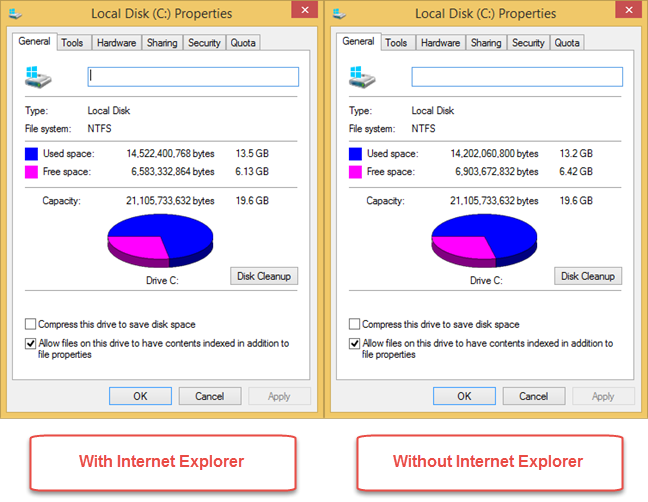
Záver
Ako môžete vidieť z nášho malého experimentu, je bezpečné odstrániť Internet Explorer z Windowsu 10(Windows 10) jednoducho preto, že jeho miesto už zabral Microsoft Edge . Je tiež primerane bezpečné odstrániť Internet Explorer zo systému Windows 8.1(Windows 8.1) , ale iba vtedy, ak máte nainštalovaný iný prehliadač. Univerzálne(Universal Windows) aplikácie pre Windows budú naďalej fungovať, aj keď nie sú ničím iným ako len webovými obalmi pre webovú stránku alebo niečo podobné. Ak ste urobili rovnaký experiment sami a zistili ste iné veci, ktoré sa v systéme Windows(Windows) zmenili, keď odstránite Internet Explorer , dajte nám vedieť pomocou formulára komentárov nižšie.
Related posts
Desktop.ini – Čo je to za súbor? Prečo sú na mojej ploche dve?
Ako zobraziť všetky skryté súbory a priečinky v systéme Windows 10
Ako nastaviť systém od začiatku: najlepší spôsob inštalácie všetkého
2 spôsoby, ako zistiť, kedy bola vytvorená oblasť v systéme Windows
Ako používať Windows USB/DVD Download Tool
Ako vytvoriť obnovovací disk na USB kľúči v systéme Windows 8 a 8.1
Zobrazenie systémových informácií a správa procesov z CMD alebo PowerShell
Ako zobraziť obsah súboru výpisu v systéme Windows 10
7 lepších alternatív k Správcovi úloh zo systému Windows
Ako odinštalovať Internet Explorer zo systému Windows (všetky verzie)
Čo je PowerShell v systéme Windows a čo s ním môžete robiť?
Ako vyčistiť Windows 10 pomocou Storage Sense -
Ako používať nástroj Resource Monitor v systéme Windows
Koľko bloatwaru má Windows 10?
Najrýchlejší spôsob odstránenia Windows 10 bloatware
Ako povoliť Javu vo všetkých hlavných webových prehliadačoch
Ako používať časovú os systému Windows 10 s prehliadačom Google Chrome
7 vecí, ktoré môžete robiť s existujúcimi úlohami z Plánovača úloh
3 bezplatné spôsoby stiahnutia systému Windows 10 v 32-bitovej alebo 64-bitovej verzii
Ako vytvoriť súbor výpisu pre aplikáciu, pozadie alebo proces Windows
